
HTML Compiler(HTML編輯器)
v2024.14 電腦版- 介紹說明
- 下載地址
- 精品推薦
- 相關軟件
- 網友評論
HTML Compiler提供程序編譯功能,可以將HTML類型的應用程序編譯為可以在電腦上直接運行的獨立應用程序,方便用戶在電腦上自由打開軟件使用,啟動軟件就可以創建新的項目,可以在軟件設置接口信息,可以設置api信息,可以選擇一個主題開始創建新的應用程序,按照軟件提示的步驟和相關的參數就可以快速編譯應用程序;HTML Compiler軟件可以設置的內容很多,用戶可以自定義應用程序的圖標,可以設置主題,可以編輯版本信息,設置開發者信息,需要就可以下載使用。
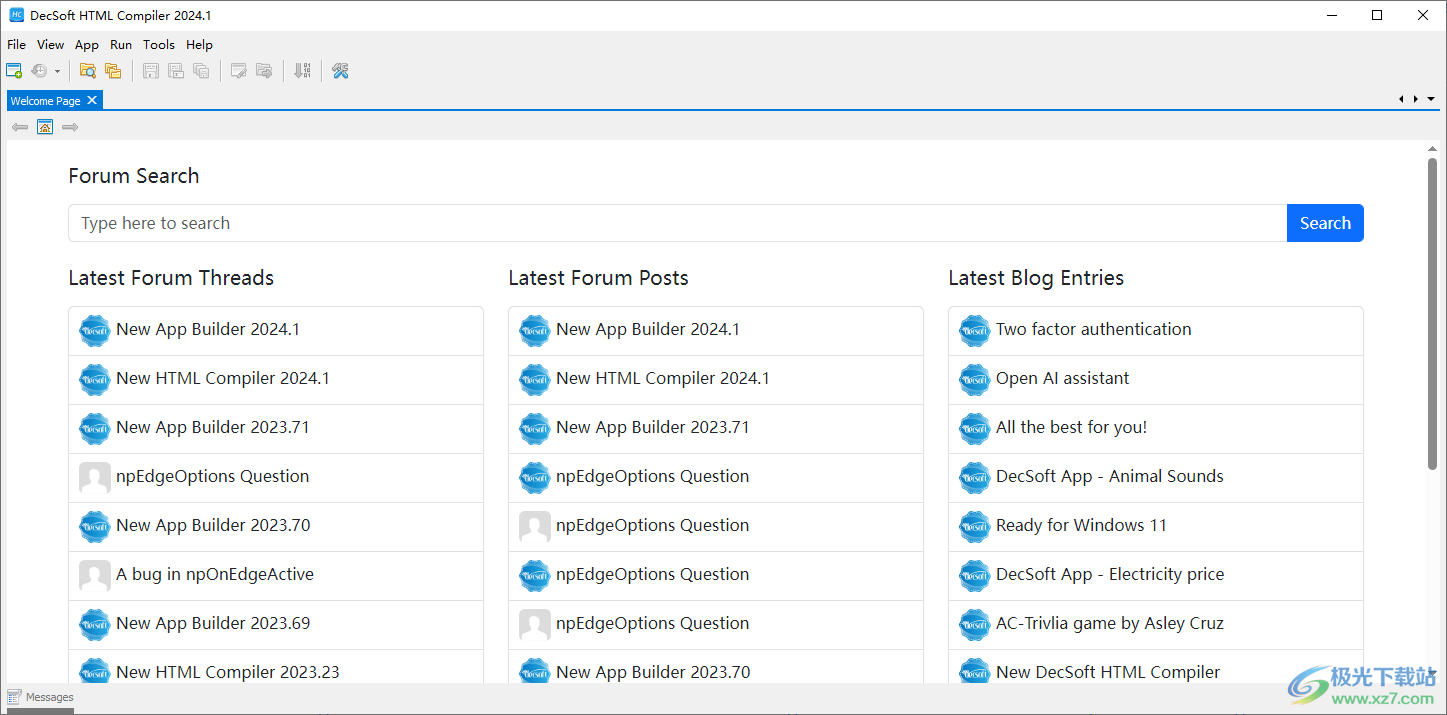
軟件功能
為什么選擇 DecSoft HTML 編譯器
使用 DecSoft HTML 編譯器,您可以輕松地將現代 HTML 應用程序(例如單頁應用程序)和游戲(例如使用 Construct 3 創建)編譯為 Microsoft Windows? 32 和 64 位的獨立可執行文件。您的應用文件絕不會提取到用戶的計算機中,而是在基于 Chromium 的現代瀏覽器環境中運行。
支持圖標設置功能
您可以在軟件提供應用程序可執行文件中使用的ICO文件。提供的圖標會分配給應用程序的標題欄等中已編譯的可執行文件。
支持主題設置
可以選擇Metropolis UI Green、Obsidian、Onyx Blue、Ruby Graphite、Sapphire Kamri等主題使用
應用程序信息設置
應用程序名稱、合法版權、公司名稱、合法商標、文件版本(例如1.0.0.0)、程序ID
目錄索引
您可以在此處指示應用程序的index.html目錄中可能存在的文件,也支持排除設置,您不希望包含在應用程序的可執行文件中。排除掩碼的示例可以是:*.exe或SomeFileName.txt
窗口設置功能
可以設置應用程序的窗口大小,支持360x640、800x600、640x480、1024x768,可以設置窗口風格
編譯功能
輸出Microsoft Windows 64位的可執行文件
輸出Microsoft Windows 32位的可執行文件
允許使用開發人員控制臺調試應用程序(F12)
允許在應用程序的頁面/視圖中使用上下文菜單
允許運行應用程序的可執行文件的多個實例
使用HTML標題標記更改應用程序的窗口標題
允許用戶更改應用程序瀏覽器的縮放
軟件特色
1.很安全
您的應用程序是在Microsoft Windows可執行文件中編譯的,沒有依賴性。應用程序的文件永遠不會在最終用戶計算機中提取,除非您要提取某些特定文件。
2.無極限!
將您的想象力放在這里。您可以將任何應用程序(例如,電子書,調查,測驗,雜志,演示文稿,相冊和畫廊,游戲等)轉換為Windows的可執行程序。
3.超級容易
您可以使用用戶圖形界面或命令行工具來編譯HTML應用程序,只需指出應用程序“ index.html”文件的路徑即可。
4.定制
編譯器實際上是可自定義的,并且包括程序用戶界面和為Microsoft Windows操作系統生成的應用程序的數十個主題。
5.CLI支持
編譯器除了可視環境外還包括命令行編譯器。這樣,我們可以從命令行簡單,快速地編譯應用程序。
使用方法
1、將HTML Compiler安裝到電腦,默認軟件的安裝地址
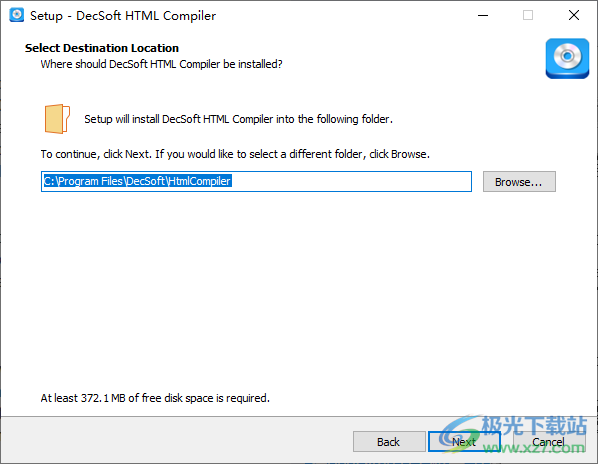
2、復制補丁decsoft.html.compiler.2021.x64-patch.exe到軟件的安裝地址啟動,點擊patch按鈕
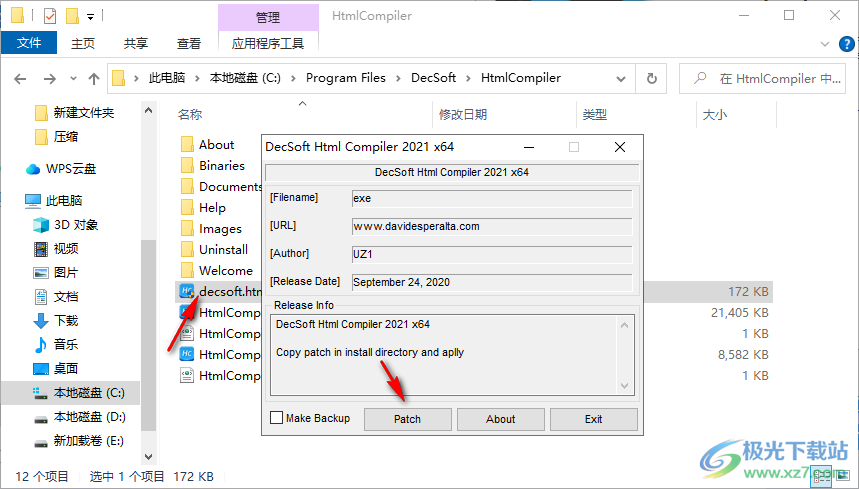
3、打開軟件就可以正常使用,可以在軟件搜索新的應用程序
New App Builder 2024.1
New HTML Compiler 2024.1
New App Builder 2023.71
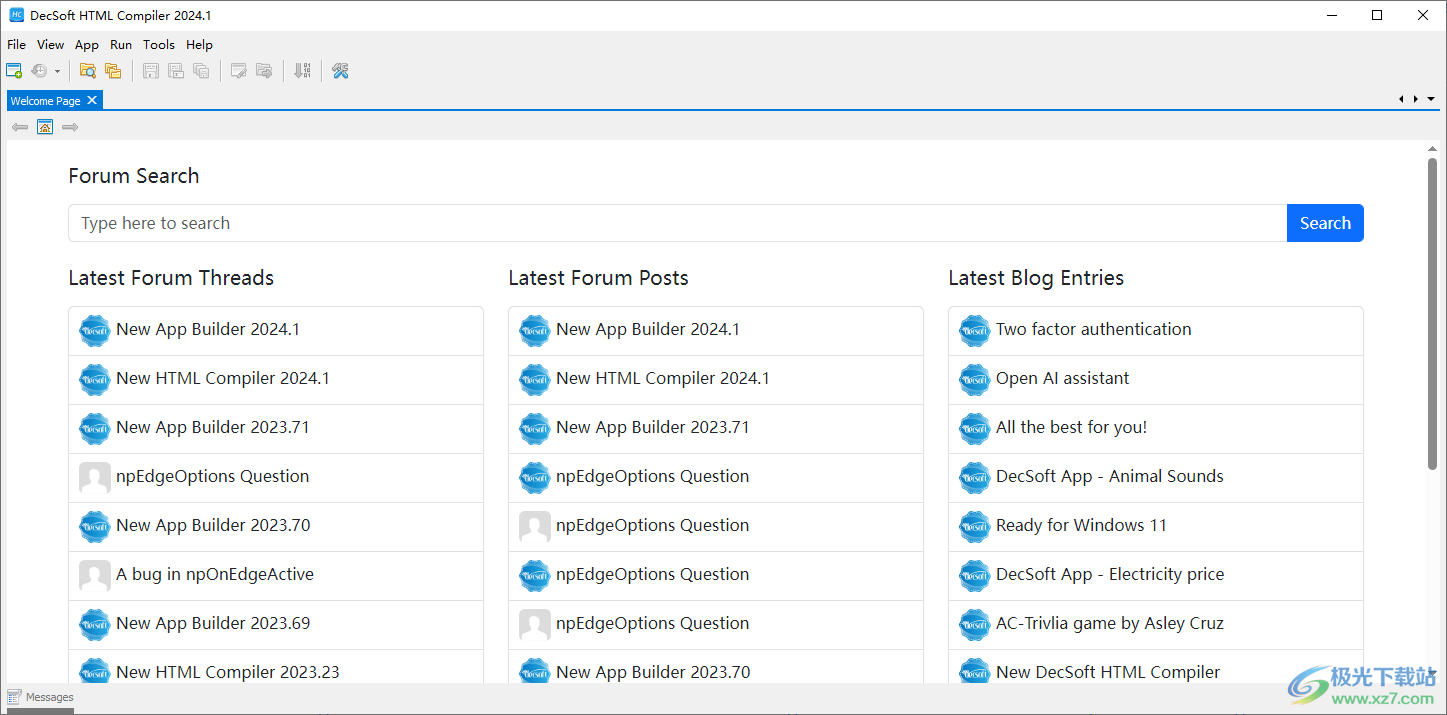
4、這里是幫助功能,如果你需要查看軟件的操作方式就可以打開幫助內容
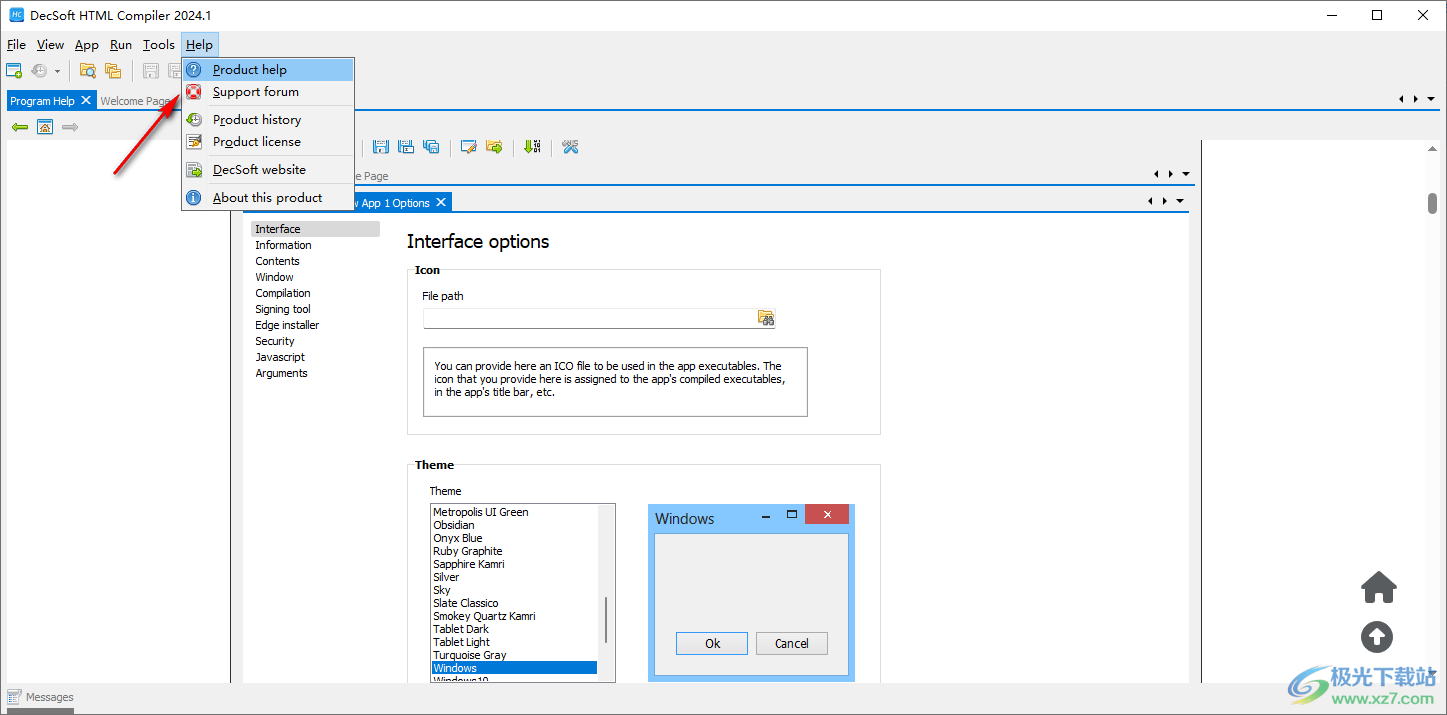
官方教程
應用程序選項 - Javascript 選項
您可以在下面看到應用程序 Javascript 選項窗口。在圖像之后,您可以在 Javascript 部分中獲取有關所有應用選項的信息。

應用程序選項 - Javascript 選項
在某些情況下,即使您的應用重定向到外部網站,您也可能需要在加載 Web 視圖時執行某些 Javascript 代碼:即使在這種情況下,您也可以使用上面的編輯器來放置要執行的 Javascript 代碼。
可以在網站應用示例中查看 Javascript 代碼用法的示例。在此示例中,我們使用應用程序的“index.html”將用戶重定向到特定網站。我們希望通過按 F11 鍵來切換應用的全屏,但是,無法像在全屏示例應用中那樣執行此操作。
這是因為在全屏示例應用中切換全屏的 Javascript 駐留在我們應用的“index.html”文件中,但是,一旦我們將用戶重定向到外部網站,就無法執行 Javascript,就像我們在網站示例應用中所做的那樣。
在這種情況下,我們可以使用應用程序 Javascript 選項:將 Javascript 代碼放在該選項中切換全屏,該代碼即使在外部網站中也會執行,因此即使在這種情況下,我們也可以獲得我們想要的內容(使用 F11 鍵切換全屏)。
應用程序選項 - 參數選項
在下面,您可以看到應用程序的“參數”選項窗口。在圖像之后,可以在“參數”部分中獲取有關所有應用選項的信息。
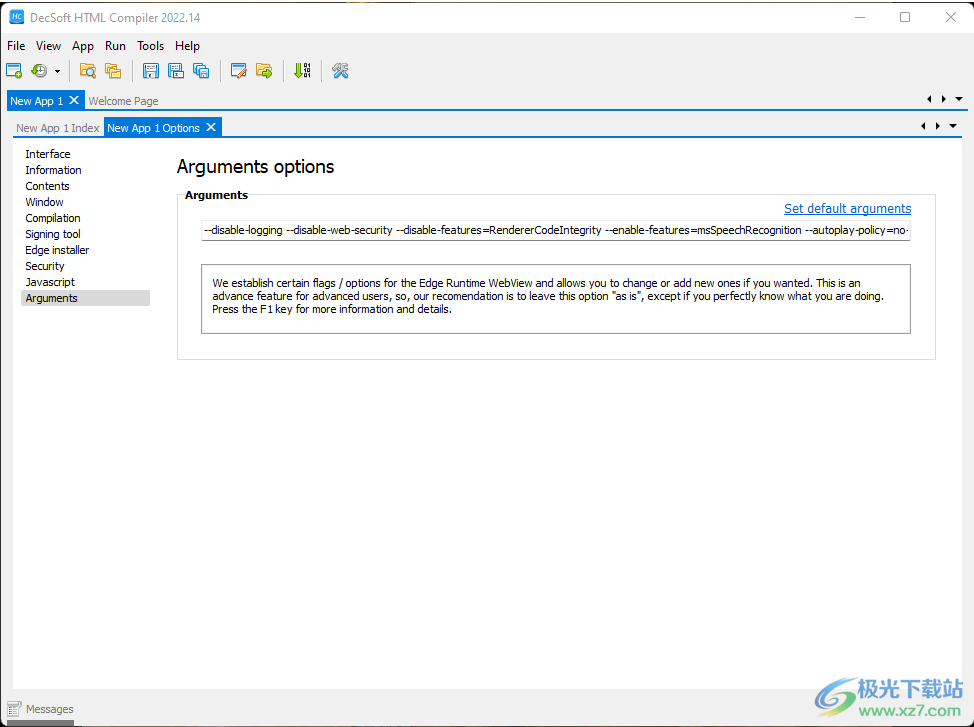
程序選項 - 界面
在下面,您可以看到程序界面選項窗口。在圖像之后,您可以在“界面”部分中獲取有關所有程序選項的信息。
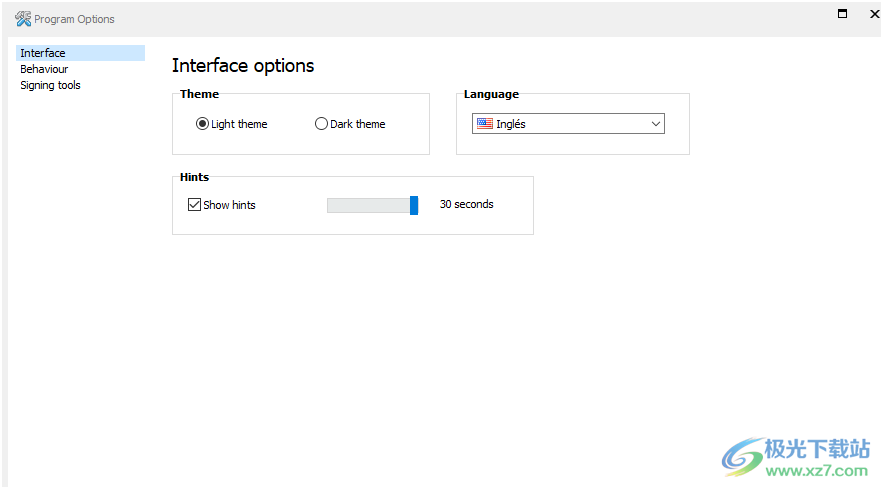
程序選項 - 界面 - 主題
如果要為 DecSoft HTML 編譯器 GUI 使用淺色或深色主題,請選擇此處。默認情況下使用淺色主題,但是,如果您愿意,可以將其更改為深色主題。
程序選項 - 界面 - 語言
從列表中選擇一種可用的程序語言。這樣做,DecSoft HTML 編譯器程序和其他程序(如命令行編譯器)將出現在所選語言中。
程序選項 - 界面 - 顯示提示
選中“顯示提示”復選框,然后選擇您希望程序顯示其控件提示的秒數。此控件提示是將鼠標懸停在控件(如程序主工具欄按鈕和其他控件)上時顯示的一小段幫助文本。建議至少在開始使用 DecSoft HTML Compiler 時使用此選項。
程序選項 - 行為
在下面,您可以看到程序行為選項窗口。在圖像之后,您可以在“行為”部分中獲取有關所有程序選項的信息。
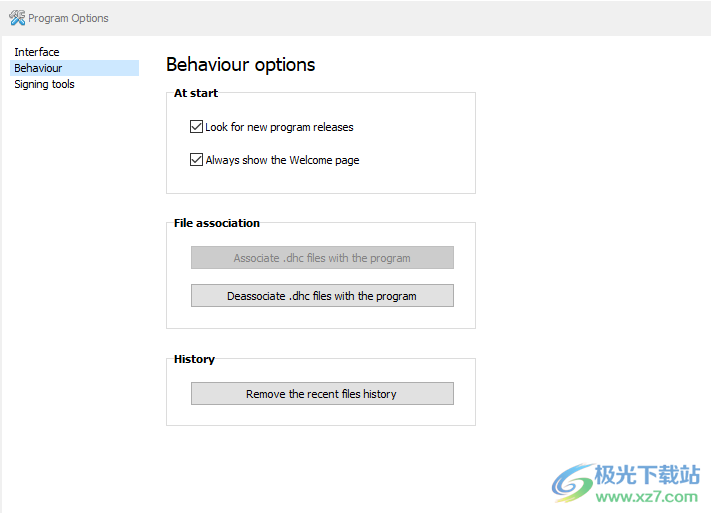
程序選項 - 行為 - 開始時 - 查找新版本
選中“查找新程序版本”復選框,以便程序在啟動時搜索新的可能版本。請閱讀新版本幫助主題以獲取更多信息和詳細信息。
程序選項 - 行為 - 開始時 - 顯示歡迎頁面
選中“始終顯示歡迎頁面”復選框,以便在開始時顯示程序歡迎頁面,無論您是否在關閉程序之前對其進行編程。
程序選項 - 行為 - 文件關聯
使用“文件關聯”分組框將 .dhc 文件與 DecSoft HTML 編譯器關聯和取消關聯。產品安裝程序將 .dhc 文件與程序相關聯,因此我們可以通過雙擊 DecSoft HTML Compiler 打開這些文件。您可以使用此選項重新關聯或取消關聯引用的文件擴展名。
程序選項 - 簽名工具
在下面,您可以看到程序簽名工具選項窗口。在圖像之后,您可以在“簽名工具”部分中獲取有關所有程序選項的信息。
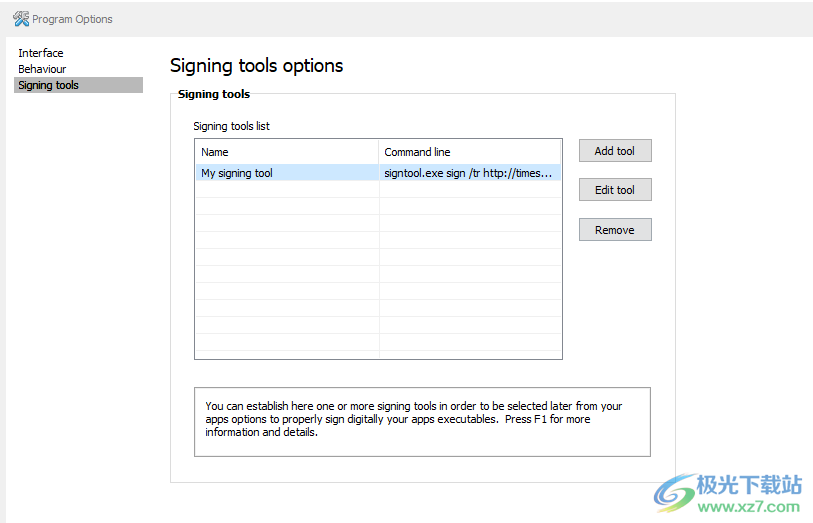
應用的索引 .html
在 DecSoft HTML 編譯器中創建新應用程序時,必須使用以下對話框指定 HTML 應用程序的索引.html文件路徑:
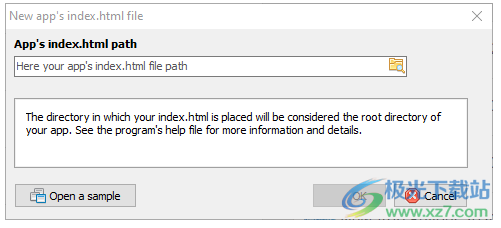
然后,可以從應用程序內容選項更改應用程序的索引 .html 文件路徑。HTML 應用的 index.html 文件是應用的入口點,由于其他一些原因,它也很重要,你可以在這里學習。
應用的根目錄
應用的 index.html 文件的目錄將作為應用的根目錄。這意味著該目錄中的所有文件和子目錄都將包含在 DecSoft HTML Compiler 生成的應用已編譯可執行文件中。
請務必將此目錄僅包含應用使用的文件。但是,您可以使用應用“排除掩碼”選項在此目錄中包含其他文件,并且不將其包含在最終可執行文件中。不需要的文件和文件夾可能會增加應用已編譯可執行文件的大小。
更新日志
DecSoft HTML編譯器
歷史
2024.1 (01/01/2024)
*這是該產品的主要版本,如果您在2023年1月1日之前購買,則需要新的許可證(或升級許可證)。您可以從我們的商店購買許可證,也可以從您的DecSoft客戶區購買升級許可證(如果需要),并享受50%的折扣。此外,從您的DecSoft客戶區域,您可以獲得過時版本的產品。
2023.23 (12/05/2023)
*將Open AI助手中用于代碼生成的“text-davinci-003”模型替換為推薦的模型“gpt-3.5-turbo-instruct”。“text-dovinci-003“模型已標記為不推薦使用,2024年1月不可用。
2023.22 (11/13/2023)
*增強開放式人工智能助手,該助手現在使用新的Chat-GPT-4模型而不是Chat-GPT-3.5模型,以及新的DALL-E 3模型而不是DALL-E 2模型。新模型提供了更好的結果,例如,Chat-GPT-4模型訓練數據是最新的,DALL-E 3模型(用于圖像生成)產生了更好的圖像。
2023.21 (09/14/2023)
*將Bootstrap CSS框架(CSS和JavaScript)更新到最新的5.3.2版本,以獲取程序的歡迎頁面、程序的幫助、程序的簡介和程序的“自述”文件。這個版本的Bootstrap CSS包含了很多更改、修復和增強。
下載地址
- Pc版
HTML Compiler(HTML編輯器) v2024.14
本類排名
本類推薦
裝機必備
換一批- 聊天
- qq電腦版
- 微信電腦版
- yy語音
- skype
- 視頻
- 騰訊視頻
- 愛奇藝
- 優酷視頻
- 芒果tv
- 剪輯
- 愛剪輯
- 剪映
- 會聲會影
- adobe premiere
- 音樂
- qq音樂
- 網易云音樂
- 酷狗音樂
- 酷我音樂
- 瀏覽器
- 360瀏覽器
- 谷歌瀏覽器
- 火狐瀏覽器
- ie瀏覽器
- 辦公
- 釘釘
- 企業微信
- wps
- office
- 輸入法
- 搜狗輸入法
- qq輸入法
- 五筆輸入法
- 訊飛輸入法
- 壓縮
- 360壓縮
- winrar
- winzip
- 7z解壓軟件
- 翻譯
- 谷歌翻譯
- 百度翻譯
- 金山翻譯
- 英譯漢軟件
- 殺毒
- 360殺毒
- 360安全衛士
- 火絨軟件
- 騰訊電腦管家
- p圖
- 美圖秀秀
- photoshop
- 光影魔術手
- lightroom
- 編程
- python
- c語言軟件
- java開發工具
- vc6.0
- 網盤
- 百度網盤
- 阿里云盤
- 115網盤
- 天翼云盤
- 下載
- 迅雷
- qq旋風
- 電驢
- utorrent
- 證券
- 華泰證券
- 廣發證券
- 方正證券
- 西南證券
- 郵箱
- qq郵箱
- outlook
- 阿里郵箱
- icloud
- 驅動
- 驅動精靈
- 驅動人生
- 網卡驅動
- 打印機驅動
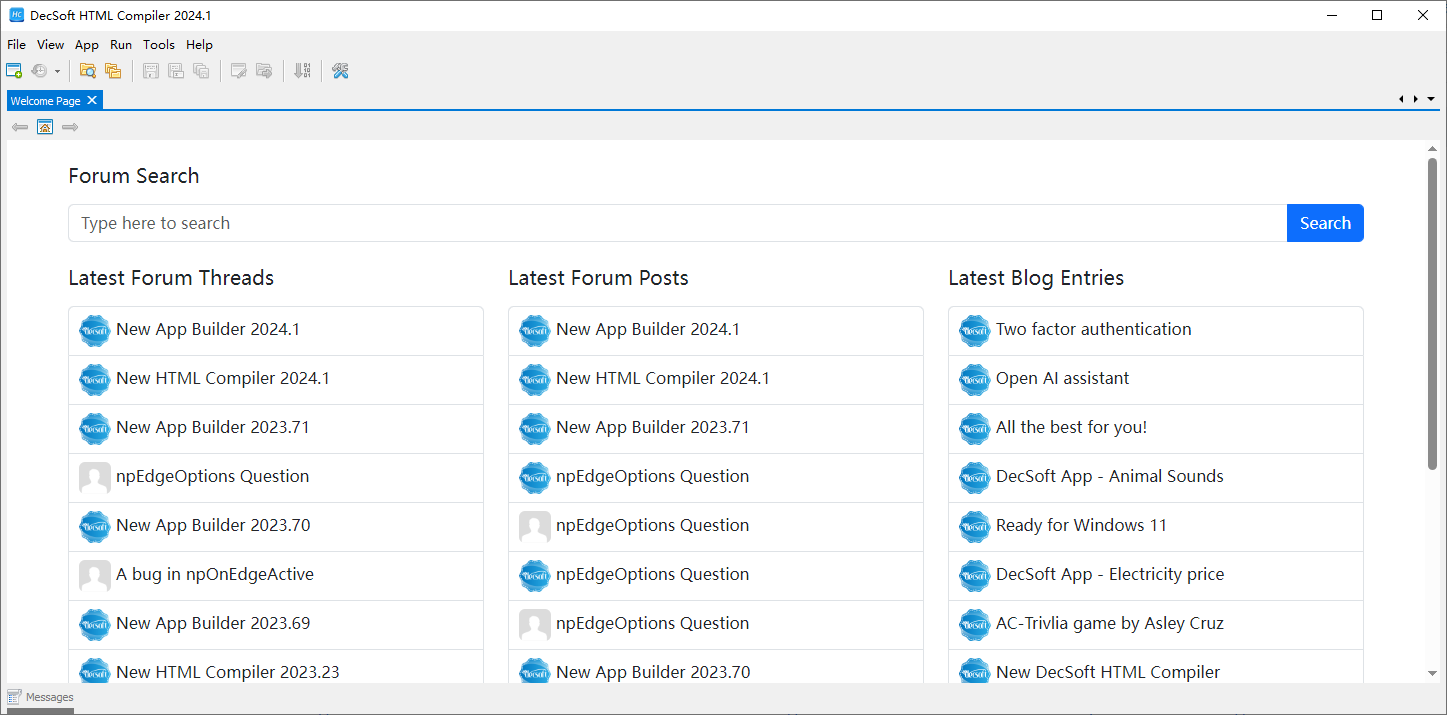


































網友評論